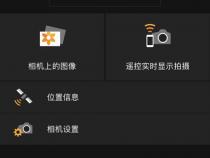怎么把相机图片下载到手机里
发布时间:2025-07-31 17:20:14 发布人:远客网络
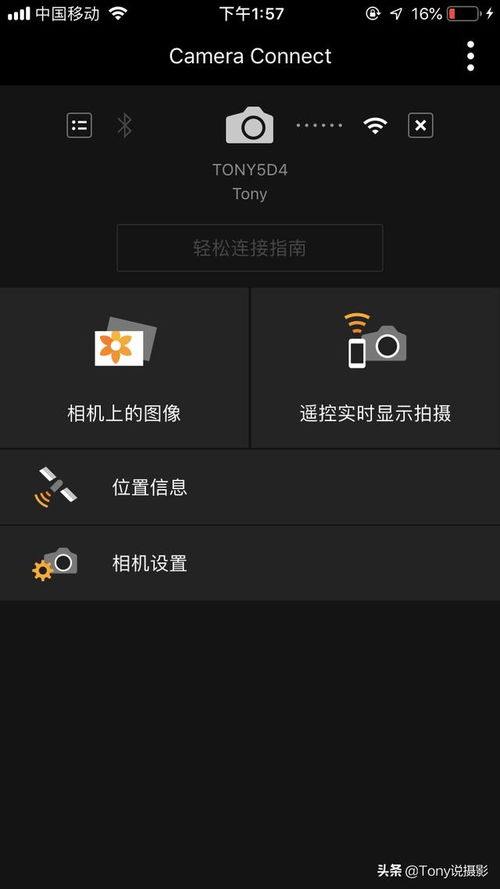
一、怎么把相机图片下载到手机里
选择“WIFi功能”,让相机与手机进行配对连接。在手机里打开的“Camera Connect”APP,在里面找到“轻松连接指南”并单击。选择“连接另一相机/摄像机”。相机显示“配对成功”后,在相机页面就会显示手机图标,选择“相机上的图像”即可,详细步骤:
1、先在相机上找到“MENU”按钮,然后再选择“功能设置”按钮。
2、再选择“无线通讯设备”,进行“WiFi设置”。
3、选择“WIFi功能”,让相机与手机进行配对连接。
4、在手机里打开的“Camera Connect”APP,在里面找到“轻松连接指南”并单击。
5、然后选择“连接另一相机/摄像机”。
6、选择完相机的系列之后,相机屏幕会弹出连接画面。
7、“配对成功”后,在相机页面就会显示手机图标,就可以在手机上操作了。
8、然后直接选择“相机上的图像”。
9、选择相应的日期和图片下载即可。
二、怎么下载水印相机
1.打开应用商店:在手机上打开应用商店,如安卓系统的Play Store或华为应用市场,iOS系统的App Store。
2.搜索水印相机:在应用商店的搜索框中输入“水印相机”,进行搜索。
3.选择官方版本:在搜索结果中找到水印相机的官方版本,通常标注有“官方版”或由腾讯科技(深圳)有限公司开发。
4.下载并安装:点击下载按钮,等待应用程序下载和安装完成。根据系统提示,可能需要提供账户密码或进行指纹验证以确认操作。
5.打开应用:安装完成后,点击打开水印相机应用,并根据个人需求进行基本设置。
二、电脑端下载(适用于安卓模拟器)
1.下载安装包:在华军软件园等网站下载水印相机的安装包。
2.安装安卓模拟器:在电脑上安装安卓模拟器,如夜神安卓模拟器。
3.拖拽安装:将下载好的水印相机安装包拖拽至模拟器中,进行安装。
4.打开应用:在模拟器中打开水印相机,即可使用。
请确保下载和安装过程在安全的网络环境中进行,并注意保护个人隐私。
三、win10怎么下载相机
Win10笔记本怎么打开摄像头?目前绝大多数笔记本都自带有摄像头,在以前的XP/Win7时代,用户进入我的电脑,就可以直接找到摄像头,能够比较轻松的找到并打开笔记本自带的摄像头进行拍照。不过,很多朋友在升级Win10系统后,在我的电脑中已经找不到摄像头选项了,因而才会出现不少网友问到的Win10笔记本摄像头怎么打开的问题,下面小编为大家带来2种打开Win10笔记本摄像头方法。 Win10笔记本怎么打开摄像头一、首先需要确认Win10笔记本是否正常安装,驱动是否正常。具体的方法是,打开Win10设备管理器,然后看看是否有“图像设备(摄像头)”,并点击看看,摄像头驱动是否正常。正常情况是这样的,如下图。笔记本摄像头驱动检查如果Win10笔记本设备管理器中,找不到图像设备,则说明笔记本可能没有摄像头或者安装不正常。此外,如果有图像设备,下面的具体摄像头型号上有黄色感叹号,则说明摄像头驱动没有正常安装,需要安装驱动后,才能使用。(Ps.笔记本安装驱动,大家可以借助驱动精灵等工具完成)。二、如果确认Win10笔记本自带摄像头,并且驱动正常。那么接下来就可以打开Win10笔记本摄像头了,方法有很多。 1、如果电脑有网络,并且登录了QQ,则可以直接在QQ上和好友视频,自动打开摄像头。具体方法是打开一个QQ好友聊天框,然后点击上的摄像头图案,之后就可以看到本地自己的摄像头部分了,如下图。 2、直接打开Win10相机如果你的Win10笔记本没有网络或者只想打开本地摄像头的话,其实也非常简单,因为Win10系统内置了相机程序,只是隐藏的比较深。不过,只要掌握技巧,就可以轻松打开,具体方法如下。 1、点击打开Win10底部状态栏的搜索框,然后直接键入“相机”之后,点击最顶部的自带的“相机”程序即可,如下图所示。 2、打开之后就可以使用Win10摄像头功能了,点击相机图标即可本地牌照,如下图所示。使用Win10相机拍摄的照片,默认保存在此电脑->图片->本机图片文件夹中,如下图所示。以上就是Win10笔记本摄像头打开方法,除了上面2种方法,还可以在网上下载一些 Win10相机软件,同样可以非常方便的打开摄像头,这里就不详细介绍了。